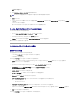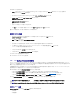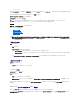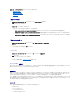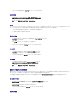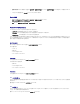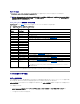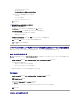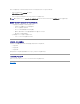Users Guide
l ファイルを使ってコンピュータをインポートする
l 単一コンピュータのインポート
単一コンピュータのインポート を選択して 次へ をクリックします。
3. インポートするコンピュータに関する情報を以下のフィールドで指定します。
l コンピュータ名
l MAC アドレス(16 進数12 桁)
l SMBIOS GUID(16 進数 32 桁) - (オプション)
次へ をクリックします。
4. データのプレビュー ウィンドウが開くので、入力した設定情報を確認できます。次へ をクリックします。
5. ターゲットコレクションの選択 ウィンドウが開きます。次の 2 つのオプションのいずれかを選択できます。
l すべてのシステム コレクションにのみ新しいコンピュータを追加する
l 次の場所にコンピュータを追加する
6. 次の場所にコンピュータを追加する オプションを選択し、参照 をクリックしてコンピュータコレクションの場所を指定します。
7. 次へ をクリックします。概要 ウィンドウに、インポートされたシステム設定の詳細が表示されます。
8. 次へ または 終了 をクリックして、設定を適用します。
オペレーティングシステムイメージとドライバパッケージを適用するためのタスクシーケンス手順の設定方法
本文書では、オペレーティングシステムイメージを適用して Dell ドライバを追加するための Dell Deployment Pack 機能に関する情報のみが記載されています。
オペレーティングシステムイメージ
1. タスクシーケンスエディタ の左ペインの オペレーティングシステムの導入 で オペレーティングシステムイメージの適用 をクリックします。
2. 以下のいずれかのオプションを選択できます。
l 取り込んだイメージからオペレーティングシステムを適用する
l 元のインストールソースからオペレーティングシステムを適用する
3. 適切なオプションを選択し、オペレーティングシステムの場所を参照して、OK をクリックします。
ドライバの追加
1. タスクシーケンスエディタ の左ペインの オペレーティングシステムの導入 で ドライバパッケージの適用 をクリックします。
2. 参照 をクリックします。
パッケージの選択 ウィンドウが開きます。
3. Dell PowerEdge ドライバパッケージ<OM バージョン> をクリックします。
Dell 導入パック で使用可能なドライバパッケージのリストが表示されます。
4. Dell PowerEdge system 1950 用のパッケージ(Dell PE1950-Microsoft Windows 2003x86 OM5.5 など)を選択します。
5. 適用 をクリックします。
タスクシーケンスのアドバタイズ
注意: 入力するコンピュータ名が英字で始まることを確認します。
英字で始まらないと、導入に失敗します。
メモ: この作業を始める前に、ConfigMgr の オペレーティングシステムイメージ ツリーに必要なオペレーティングシステムイメージファイル (.wim ファイル)があることを確認してください。